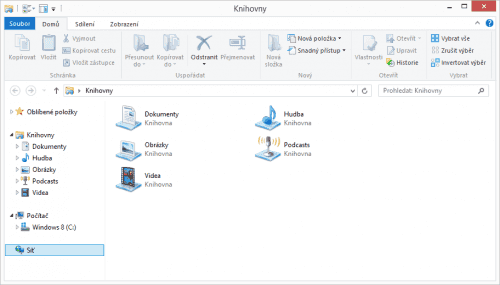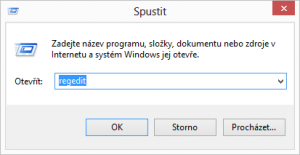V takovém případě se nevyužitá ikona plete pod rukama a ukazatelem myši. Jistě i vás někdy vytočilo, že ji nelze odebrat. Zbavit se jí avšak můžete, jen je to cesta mírně trnitá a vyžaduje práci s registrem. Proto byste se do úprav raději pouštět neměli, pokud si nejste jistí. Zvrtnout se může hodně věcí, takže si přinejmenším nejprve zazálohujte své data, případně vytvořte bod obnovy systému. Za případnou ztrátu dat neručíme.
Odstraňujeme „Síť“ z Průzkumníka
Jako vždy se neobjedeme bez pomoci Editoru registru, vyvolat ho můžete například skrze dialog Spustit. Zmáčkněte klávesy Win+R, do okénka zajdete regedit a potvrďte.
Postup platí jak pro 32bitová, tak pro 64bitová Windows 8. Jediným rozdílem je umístění našeho klíče, v každé verzi musíte hledat jinde. Majitelé 32bitové edice nechť hledají zde:
-
HKEY_CLASSES_ROOT\CLSID\{F02C1A0D-BE21-4350-88B0-7367FC96EF3C}\ShellFolder
Většinou vás ale bude patrně zajímat druhá možnost, protože 64bitová Windows 8 se na počítačích budou zřejmě vyskytovat mnohem častěji. V takovém případě hledejte pro změnu tento klíč:
-
HKEY_LOCAL_MACHINE\SOFTWARE\Wow6432Node\Classes\CLSID\{F02C1A0D-BE21-4350-88B0-7367FC96EF3C}\ShellFolder
Jinak se pracovní postup neliší, v obou případech nyní musíte převzít vlastnictví klíče ShellFolder, abyste ho mohli dále upravovat. Klepněte na něj pravým tlačítkem a vyberte Oprávnění.
Přebíráme vlastnictví objektu
Abychom mohli klíč editovat, musíme povolit administrátorským účtům měnit jeho obsah. Ve dialogu Oprávnění pro ShellFolder označte administrátory a v sekci oprávnění vyberte úplné řízení. Pravděpodobně se vám to nepovede, systém vám odpoví chybovou hláškou.
Dialog znovu otevřete, tentokrát ale rovnou klepněte na tlačítko Upřesnit.
V horní části okna uvidíte aktuálního vlastníka objektu, tlačítkem Změnit se přesunete do dalšího dialogu.
Ten vás vybídne k zadání názvu nového vlastníka. Do políčka vepište uživatelské jméno. Vzhledem k tomu, že se v Osmičkách běžně přihlašujeme pomocí účtu Microsoft Account, se bude patrně jednat o vaše křestní jméno. Potvrďte klepnutím na OK. (Případně ještě správnost zkontrolujte vyznačeným tlačítkem.)
Když se vrátíte zpátky do upřesňujícího nastavení ShellFolder, všimnete si, že se zde ukazuje vaše jméno.
V původním dialogu Oprávnění pro ShellFolder nyní můžete administrátorům povolit plné řízení.
… a je to!
Jakmile budete mít kontrolu nad klíčem ShellFolder, klepněte v pravém panelu na položku Attributes. Její původní hodnotu b0040064 pozměňte na b0940064. Kdyby měla hodnotu jinou, nic neupravujte. V tuto chvíli můžete Editor registru zavřít a počítač zrestartovat.
V Průzkumníku by již Síť překážet neměla.
Po úspěšné úpravě ideálně vraťte oprávnění do původního stavu. Kdyby se vám prázdnější postranní panel v Průzkumníku nelíbil, můžete akci kdykoli zvrátit dosazením původní hodnoty v Attributes.